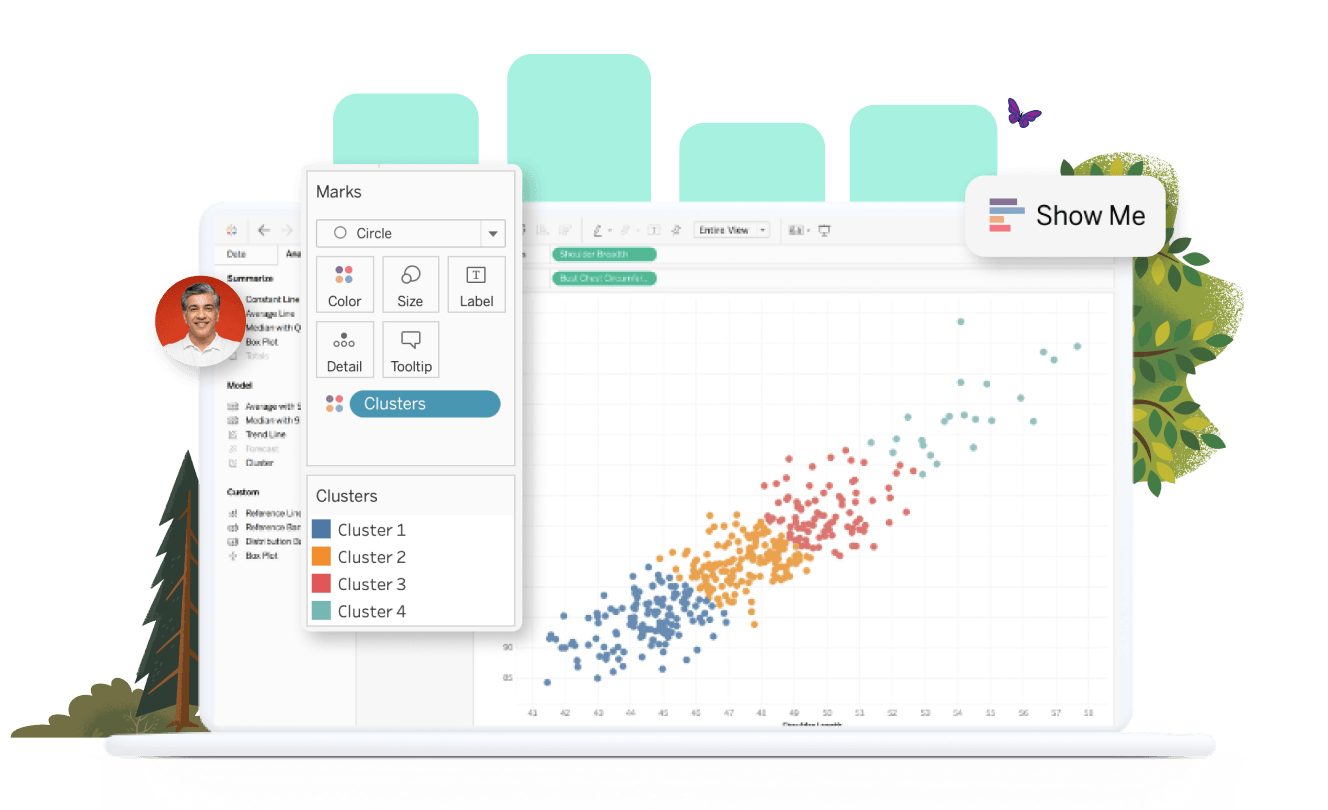Bạn đang tìm kiếm một công cụ quản lý và trực quan hóa dữ liệu mạnh mẽ? Tableau chính là câu trả lời cho bạn. Với giao diện thân thiện và tính năng mạnh mẽ, Tableau giúp bạn dễ dàng quản lý trình bày dữ liệu hiệu quả. Trong bài viết này chúng ta sẽ khám phá tableau là gì? Cách sử dụng Tableau hiệu quả, và khám phá lý do tại sao Tableau lại được ưa chuộng và so sánh nó với Power BI trong bài viết này nhé!.
- Tableau là gì?
- Tại sao nên dùng Tableau?
- Tính năng nổi bật của Tableau
- Cơ chế hoạt động của Tableau là gì?
- Vai trò trong phân tích dữ liệu của Tableau là gì?
- Các dòng sản phẩm của Tableau
- Các gói dịch vụ của Tableau
- Ưu và nhược điểm của Tableau
- Sự khác nhau giữa Power BI với Tableau
- Tổng quan Tableau
- Các câu hỏi thường gặp về Tableau
Tableau là gì?
Tableau là một phần mềm hỗ trợ phân tích dữ liệu (Data Analyst) và trực quan hóa dữ liệu (Data Visualization), rất phổ biến trong cộng đồng những người làm trong ngành BI (Business Intelligence). Tableau giúp tổng hợp dữ liệu từ các dãy số thành đồ thị và biểu đồ trực quan dưới dạng tương tác, hình ảnh, và xây dựng các dashboard cũng như các phân tích tự phục vụ (Self-services). Đơn giản như kéo và thả!
Tableau cung cấp một giao diện trực quan để xây dựng các báo cáo, truy vấn và trực quan hóa dữ liệu một cách linh hoạt và đáp ứng nhu cầu phân tích dữ liệu của doanh nghiệp. Nó được sử dụng trong các lĩnh vực như kinh doanh, tài chính, tiếp thị và phân tích dữ liệu để giúp người dùng hiểu rõ hơn về dữ liệu của mình và ra quyết định thông minh hơn.
Với marketing Tableau cho phép nhóm marketing của bạn dễ dàng tạo dashboard visualize thông tin quan trọng nhất để theo dõi mục tiêu của bạn.
Tại sao nên dùng Tableau?
- Có phiên bản miễn phí: Tableau cung cấp phiên bản miễn phí cho người dùng mới, giúp bạn trải nghiệm các tính năng cơ bản mà không cần tốn chi phí ban đầu.
- Trải nghiệm người dùng trực quan: Giao diện thân thiện và dễ sử dụng, giúp bạn nhanh chóng làm quen và thực hiện các thao tác phân tích dữ liệu một cách hiệu quả.
- Phân tích mạnh mẽ cho mọi người: Tableau mang đến khả năng phân tích dữ liệu mạnh mẽ, phù hợp cho mọi đối tượng từ người mới bắt đầu đến các chuyên gia dữ liệu.
- Dễ học: Với nhiều tài liệu hướng dẫn và cộng đồng hỗ trợ lớn, bạn có thể dễ dàng học cách sử dụng Tableau để nâng cao kỹ năng phân tích dữ liệu của mình.
Tính năng nổi bật của Tableau
- Quản lý siêu dữ liệu
- Hỗ trợ phân tích dữ liệu với Big Data
- Dễ dàng xây dựng các Business Dashboard
- Khám phá dữ liệu hoạt động của doanh nghiệp
- Xây dựng các tài liệu về dữ liệu hoạt động (Data Stories)
- Tính năng mô phỏng dữ liệu (Data visualization)
- Phân tích dữ liệu của mạng xã hội
- Xây dựng bản đồ
- Hỗ trợ các thiết bị di động
- Tích hợp với ngôn ngữ R
- Phân tích khảo sát
- Phân tích theo thời gian
Cơ chế hoạt động của Tableau là gì?
Tableau là công cụ hỗ trợ quyết định dựa trên dữ liệu thực tiễn thông qua sự kết hợp các hoạt động như phân tích kinh doanh, khai thác dữ liệu và trực quan hóa dữ liệu giúp cho tổ chức của bạn đưa ra các quyết định dựa trên dữ liệu thực tiễn.
Phân tích dữ liệu là một hoạt động vô cùng quan trọng trong Business Intelligence (BI). Hoạt động này giúp doanh nghiệp nhận thức rõ về quá khứ và hiện tại, từ đó có thể đưa ra những quyết định chiến lược và dự đoán xu hướng tương lai. Tableau cung cấp các công cụ và phương pháp phân tích mạnh mẽ để hỗ trợ quá trình này, giúp doanh nghiệp tối ưu hóa hiệu quả hoạt động và đạt được mục tiêu kinh doanh.
Vai trò trong phân tích dữ liệu của Tableau là gì?
Nhu cầu phân tích dữ liệu trong doanh nghiệp đang tăng mạnh và rất quan trọng đối với các doanh nghiệp quy mô lớn. Báo cáo truyền thống thường tốn nhiều thời gian và không đem lại hiệu quả cao. Vì vậy, trực quan hóa dữ liệu giúp người xem dễ dàng so sánh, tổng kết và đánh giá dữ liệu, từ đó đưa ra những quyết định chính xác và kịp thời.
Các dòng sản phẩm của Tableau
Tableau Desktop
Tableau Desktop giúp trực quan hóa và phân tích dữ liệu thông qua giao diện với nhiều tính năng đa dạng và khả năng kết nối mạnh mẽ với nhiều loại file dữ liệu khác nhau. Người dùng có thể làm việc trực tiếp trên Dashboard và chia sẻ quyền thao tác với dữ liệu một cách cục bộ hoặc công khai.
Dựa vào khả năng kết nối đến các nguồn dữ liệu và tùy chọn xuất ra, Tableau Desktop được phân thành hai loại:
- Tableau Desktop Personal: Hạn chế việc người khác truy cập vào dữ liệu và thường sử dụng Tableau Public để công khai dữ liệu hoặc báo cáo.
- Tableau Desktop Professional: Có khả năng xuất bản trực tuyến các dữ liệu và báo cáo, cho phép toàn quyền truy cập vào tất cả các loại dữ liệu.
Tableau Public
Tableau Public là một nền tảng miễn phí để khám phá, tạo và chia sẻ công khai các trực quan hóa dữ liệu trực tuyến. Với kho lưu trữ trực quan hóa dữ liệu lớn nhất thế giới, Tableau Public giúp người dùng dễ dàng phát triển các kỹ năng dữ liệu trong lĩnh vực phân tích. Bằng cách học hỏi từ nguồn cảm hứng dữ liệu vô tận và tạo ra các danh mục công việc trực tuyến, Tableau Public chắc chắn là công cụ tuyệt vời giúp nâng cao sự nghiệp của bạn trong lĩnh vực phân tích.
Tableau Server
Tableau Server là nền tảng quản lý và chia sẻ dữ liệu bảo mật, cung cấp khả năng phân quyền truy cập cho từng cá nhân một cách chi tiết. Với Tableau Server, các tổ chức có thể công khai nhiều trang chủ và chia sẻ dữ liệu thông qua máy chủ của Tableau dựa trên web của tổ chức, đảm bảo an toàn và bảo mật thông tin.
Tableau Online
Tableau Online là nền tảng phân tích dữ liệu trên đám mây, giúp tạo và chia sẻ các Dashboard với bất kỳ người dùng nào có quyền truy cập. Nó hỗ trợ kết nối với các cơ sở dữ liệu đám mây như Google BigQuery và Amazon Redshift, đồng thời cho phép làm mới và cập nhật dữ liệu từ Google Analytics và Salesforce một cách nhanh chóng.
Tableau Reader
Tableau Reader là ứng dụng miễn phí cho phép người dùng mở và tương tác với các trực quan hóa dữ liệu được tạo trong Tableau Desktop. Các tính năng chính của Tableau Reader bao gồm xem số liệu thống kê, đọc nội dung trực quan hóa, duy trì tính tương tác của dữ liệu, lọc dữ liệu và khả năng đi sâu vào khám phá dữ liệu.
Tableau Prep
Tableau Prep là một công cụ cải tiến mạnh mẽ cho việc tổ chức và quản lý dữ liệu, bao gồm hai sản phẩm chính:
- Tableau Prep Builder: Sử dụng để xây dựng và quản lý các luồng dữ liệu một cách hiệu quả.
- Tableau Prep Conductor: Sử dụng để lên lịch, theo dõi và quản lý các luồng dữ liệu trên toàn tổ chức.
Các gói dịch vụ của Tableau
Tham khảo bảng giá mới nhất của Tableau
Ưu và nhược điểm của Tableau
Ưu điểm của Tableau
- Dễ dàng thao tác và xây dựng các Dashboard bắt mắt.
- Phù hợp cho mọi nhân viên và phòng ban trong bất kỳ ngành nghề nào.
- Tốc độ xử lý dữ liệu cực nhanh với công nghệ In-memory.
- Khả năng mở rộng cơ sở dữ liệu phức tạp, phù hợp với doanh nghiệp đang phát triển nhanh chóng.
- Quản lý, chia sẻ và bảo mật dữ liệu một cách hiệu quả.
- Kết nối và làm việc với nhiều loại dữ liệu cùng lúc.
- Tích hợp với các công nghệ mạnh mẽ như Big Data, AI.
- Tạo ra môi trường làm việc dựa trên phân tích dữ liệu.
- Dữ liệu luôn sẵn có và có thể phân tích mọi lúc mọi nơi.
Nhược điểm của Tableau
- Hạn chế hỗ trợ các truy vấn SQL nâng cao.
- Giá thành các gói dịch vụ khá cao.
Sự khác nhau giữa Power BI với Tableau
Power BI là gì?
Power BI là công cụ phân tích dữ liệu kinh doanh (Business Data Analytics Tool) được sử dụng để phân tích hoạt động kinh doanh và thu thập thông tin chi tiết. Công cụ này cho phép người dùng tạo ra các báo cáo, bảng điều khiển và trực quan hóa dữ liệu một cách dễ dàng và hiệu quả, giúp đưa ra các quyết định kinh doanh dựa trên dữ liệu thực tế.
Sự khác nhau giữa Power BI với Tableau
| Tiêu chí | Power BI | Tableau |
|---|---|---|
| Mục đích sử dụng | Power BI là công cụ phân tích dữ liệu kinh doanh, dùng để phân tích các hoạt động kinh doanh và thu thập thông tin chi tiết. | Tableau là công cụ doanh nghiệp thông minh, giúp phân tích và trực quan hóa dữ liệu để tạo báo cáo với tính linh hoạt cao. |
| Dung lượng | Mỗi workspace hoặc group có thể xử lý đến 10GB dữ liệu. Nếu dữ liệu lớn hơn 10GB, nó cần phải ở trong Azure (đám mây). Nếu dữ liệu nằm trong cơ sở dữ liệu cục bộ, Power BI chỉ chọn hoặc kéo dữ liệu từ cơ sở dữ liệu và không import. | Hoạt động dựa trên cấu trúc cột, chỉ lưu trữ các giá trị duy nhất cho mỗi cột để có thể tìm nạp hàng tỷ dòng. |
| Nguồn dữ liệu | Hỗ trợ ít nguồn cơ sở dữ liệu và máy chủ hơn Tableau. | Cung cấp quyền truy cập vào rất nhiều nguồn cơ sở dữ liệu và máy chủ khác nhau. |
| Machine Learning | Tích hợp với Microsoft Azure, giúp phân tích dữ liệu để hiểu các xu hướng và mô hình của sản phẩm hoặc doanh nghiệp. | Khả năng học máy của Python được tích hợp sẵn, giúp thực hiện các hoạt động ML trên bộ dữ liệu hiệu quả hơn. |
| Hiệu suất | Khả năng xử lý dữ liệu vẫn còn hạn chế khi so với Tableau. | Có thể xử lý một khối lượng lớn dữ liệu với hiệu suất tốt hơn Power BI. |
| Dashboard | Bao gồm cả người dùng có và chưa có nhiều kinh nghiệm. | Mặc dù có thể được truy cập dễ dàng, đây lại là sự lựa chọn của nhiều chuyên gia khi phân tích dữ liệu. |
| Chi phí | Power BI Desktop được hỗ trợ miễn phí và các gói dịch vụ có giá rẻ hơn Tableau. | Giá thành cho các sản phẩm và dịch vụ cao hơn Power BI. Khi kết nối với ứng dụng từ bên thứ ba sẽ mất phí. |
Nếu bạn là nhà quảng cáo Google chắc hẳn bạn đã từng thấy Salesforce trong trình quản lý dữ liệu của tài khoản Google Ads của bạn bạn có thể kết nối và nhập segment từ Salesforce vào tài khoản quảng cáo Google. Tiết lộ cho bạn một bí mật, Tableau và Salesforce là gà cùng một nhà đó. Hãy tưởng tượng về sức mạng và những điều thú vụ khi bạn đang là nhà quảng cáo Google. Bạn có nên đề xuất công ty sử dụng Tableau không! ^^
Tổng quan Tableau
Giao diện trang khởi động của Tableau
Trang khởi động trong Tableau Desktop là vị trí trung tâm mà từ đó bạn có thể thực hiện những việc sau:
- Kết nối với dữ liệu của bạn
- Mở sổ làm việc được sử dụng gần đây nhất của bạn
- Khám phá và khám phá nội dung do cộng đồng Tableau sản xuất
Trang khởi động bao gồm ba khung: Connect , Open và Discover .
Kết nối
Kết nối với dữ liệu và mở các nguồn dữ liệu đã lưu.
Trên khung Kết nối , bạn có thể thực hiện các thao tác sau:
- Kết nối với dữ liệu: Trong To a File , kết nối với dữ liệu được lưu trữ trong các tệp Microsoft Excel, tệp văn bản, tệp Access, tệp trích xuất Tableau và các tệp thống kê, chẳng hạn như SAS, SPSS và R. Trong To a Server , kết nối với dữ liệu được lưu trữ trong cơ sở dữ liệu như Microsoft SQL Server hoặc Oracle. Tên máy chủ được liệt kê trong phần này thay đổi dựa trên máy chủ bạn kết nối và tần suất.
- Mở các nguồn dữ liệu đã lưu: Mở nhanh các nguồn dữ liệu mà bạn đã lưu trước đó vào thư mục My Tableau Repository. Ngoài ra, Tableau còn cung cấp các nguồn dữ liệu mẫu đã lưu mà bạn có thể sử dụng để khám phá chức năng của Tableau Desktop. Để làm theo các ví dụ trong tài liệu Tableau Desktop, bạn thường sẽ sử dụng nguồn dữ liệu Mẫu – Superstore.
Mở
Mở các sổ làm việc gần đây, ghim các sổ làm việc vào trang bắt đầu và khám phá Accelerator và các sổ làm việc mẫu.
Trên khung Mở , bạn có thể thực hiện các thao tác sau:
- Mở các sổ làm việc đã mở gần đây: Khi bạn mở Tableau Desktop lần đầu tiên, khung này trống. Khi bạn tạo và lưu sổ làm việc mới, các sổ làm việc được mở gần đây nhất sẽ xuất hiện ở đây. Nhấp vào hình thu nhỏ của sổ làm việc để mở sổ làm việc hoặc nếu bạn không thấy hình thu nhỏ của sổ làm việc, hãy nhấp vào liên kết Mở sổ làm việc để tìm các sổ làm việc khác được lưu vào máy tính của bạn.
- Ghim sổ làm việc: Bạn có thể ghim sổ làm việc vào trang bắt đầu bằng cách nhấp vào biểu tượng ghim xuất hiện ở góc trên cùng bên trái của hình thu nhỏ sổ làm việc. Các sổ làm việc được ghim luôn xuất hiện trên trang bắt đầu, ngay cả khi chúng chưa được mở gần đây. Để xóa sổ làm việc đã mở hoặc được ghim gần đây, hãy di chuột qua hình thu nhỏ của sổ làm việc rồi bấm vào dấu “x” xuất hiện. Hình thu nhỏ của sổ làm việc sẽ bị xóa ngay lập tức nhưng sẽ hiển thị lại cùng với các sổ làm việc được sử dụng gần đây nhất của bạn vào lần tiếp theo bạn mở Tableau Desktop.
- Khám phá Máy gia tốc: Mở và khám phá Máy gia tốc và sách bài tập mẫu. Sách bài tập Superstore và World Indicators là các mẫu minh họa những gì bạn có thể làm với Tableau. Ba sổ làm việc còn lại là Accelerators từ Tableau Exchange. Công cụ tăng tốc là bảng thông tin dựng sẵn nhắm vào các ngành và ứng dụng khác nhau mà bạn có thể thêm dữ liệu của mình vào để phân tích nhanh. More Accelerators hiển thị tất cả Accelerators từ Tableau Exchange. Trước 2023.2, phần này chỉ hiển thị các bài tập mẫu.
Khám phá
Xem các lượt xem phổ biến trong Tableau Public, đọc các bài đăng trên blog và tin tức về Tableau, đồng thời tìm các video đào tạo và hướng dẫn để giúp bạn bắt đầu.
Giao diện không gian làm việc của Tableau
- Thanh menu: nhiều chức năng bạn cũng có thể truy cập nhanh tại đây
- Thanh công cụ: Sử dụng thanh công cụ để truy cập các lệnh cũng như các công cụ phân tích và điều hướng.
- Thanh bên: Trong trang tính, khu vực thanh bên chứa Dữ liệu và Phân tích.
- Các hàng và cột: tại đây bạn có thể kéo dữ liệu vào để tạo biểu đồ. Ví dụ: mình có thể kéo ở sidebar dữ liệu City vào Rows, và Sale vào Columns để xem báo cáo bán hàng ở các thành phố
- Bộ lọc: hỗ trợ lọc dữ liệu cho báo cáo. Ví dụ: tiếp tục ví dụ trên, bây giờ mình kéo dữ liệu City vào Filter, nó sẽ cho phép mình lọc các thành phố mình muốn xem dữ liệu.
- Marks: bộ công cụ giúp tuỳ chỉnh biểu đồ trực quan hơn
- Color: Thay đổi màu sắc của dữ liệu theo giá trị. Nếu mình tiếp tục kéo dữ liệu Sale vào công cụ Color, thì dữ liệu sẽ đổi màu theo giá trị sale từ nhỏ tới lớn, màu sẽ từ nhạt tới đậm.
- Size: Nó cũng tương tự color nhưng thay vì hiển thị màu từ nhạt sang đậm, nó sẽ hiển thị kích thước từ nhỏ tới lớn theo giá trị sale.
- Label: Hiển thị giá trị của dữ liệu trên biểu đồ. Mình sẽ tiếp tục dùng trường sale để kéo vào label thì giá trị sale sẽ hiển thị trên biểu đồ cho mỗi cột dữ liệu.
- Detail: Thêm chi tiết bổ sung vào điểm dữ liệu.
- Tooltip: Hiển thị thông tin chi tiết khi di chuột qua các điểm dữ liệu.
- View: Đây là không gian làm việc nơi bạn tạo hình ảnh trực quan.
- Sheet tabs: tab này khá thú vị và quan trọng, chúng ta sẽ đi lần lượt từ trái qua phải nhé.
- “Sheet 1” là tên mặc định của trang tính đầu tiên trong Tableau, nơi bạn có thể tạo và chỉnh sửa các biểu đồ và trực quan hóa dữ liệu.
- Icon kế bên phải cho phép bạn tạo các sheet mới để thêm các biểu đồ và trực quan hóa khác…
- Icon kế tiếp cho phép bạn tạo dashboard, chứa nhiều sheet hoặc biểu đồ, giúp hiển thị thông tin tổng hợp trên cùng một màn hình.
- Icon cuối cùng cho phép bạn tạo story, chứa nhiều dashboard hoặc sheet, giúp kể câu chuyện dữ liệu mạch lạc và trình chiếu phân tích dữ liệu theo một dòng chảy logic.
- Show me: nơi bạn có thể chọn loại biểu đồ: line, bar, map…
Các câu hỏi thường gặp về Tableau
Tableau là gì?
Tableau là một phần mềm hỗ trợ phân tích dữ liệu (Data Analyst) và trực quan hóa dữ liệu (Data Visualization), rất phổ biến trong cộng đồng những người làm trong ngành BI (Business Intelligence). Tableau giúp tổng hợp dữ liệu từ các dãy số thành đồ thị và biểu đồ trực quan dưới dạng tương tác, hình ảnh, và xây dựng các dashboard cũng như các phân tích tự phục vụ (Self-services). Đơn giản như kéo và thả!
Tableau có được sử dụng miễn phí không?
Có. Tableau Public là một phiên bản miễn phí của Tableau, cho phép người dùng tạo và chia sẻ các trực quan hóa dữ liệu trực tuyến. Tất cả các dữ liệu và trực quan hóa được lưu trữ công khai trên máy chủ của Tableau Public.
Sự khác biệt giữa Tableau Desktop, Tableau Server và Tableau Online là gì?
– Tableau Desktop: Là phiên bản phần mềm cài đặt trên máy tính cá nhân, cho phép người dùng tạo và chỉnh sửa các trực quan hóa dữ liệu, dashboard và story.
– Tableau Server: Là một nền tảng lưu trữ trên máy chủ, cho phép người dùng chia sẻ các trực quan hóa dữ liệu, dashboard và story đã tạo ra từ Tableau Desktop với người khác trong tổ chức.
– Tableau Online: Tương tự như Tableau Server nhưng được lưu trữ trên đám mây, giúp bạn dễ dàng truy cập và chia sẻ dữ liệu từ bất kỳ đâu mà không cần phải quản lý máy chủ.
Làm thế nào để kết nối Tableau với một nguồn dữ liệu?
Bạn có thể kết nối Tableau với nhiều loại nguồn dữ liệu khác nhau như cơ sở dữ liệu, bảng tính Excel, dịch vụ đám mây…. Để kết nối, bạn chỉ cần chọn “Connect” trên giao diện chính của Tableau và chọn loại nguồn dữ liệu mà bạn muốn kết nối.
Dashboard trong Tableau là gì?
Dashboard là một tập hợp các biểu đồ, bảng và các trực quan hóa khác được bố trí trên cùng một màn hình. Dashboard giúp bạn so sánh và phân tích dữ liệu từ nhiều nguồn khác nhau một cách dễ dàng.
Story trong Tableau là gì?
Story là một chuỗi các dashboard hoặc sheet được sắp xếp theo thứ tự để kể một câu chuyện dữ liệu. Story giúp bạn trình bày các phân tích và trực quan hóa dữ liệu theo một dòng chảy logic, giúp người xem hiểu rõ hơn về dữ liệu.
Tableau có hỗ trợ Mobile không?
Có, Tableau hỗ trợ mobile. Bạn có thể sử dụng Tableau Mobile để truy cập và tương tác với các dashboard và trực quan hóa dữ liệu trên thiết bị di động của mình.